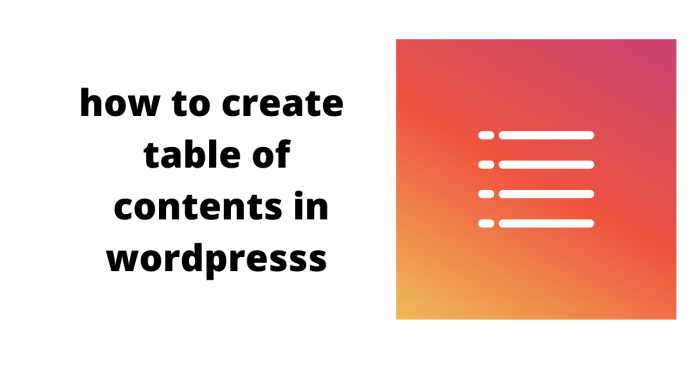Yadi aap blogger hai to aapne ya internet user ya koi website ke author hai ya phir aap koi new website ya blog bana rahe hai to aapne bahut si website me Table of contents dekhe honge jo ki bahut hi professional lagta hai jisko dekhkar users asani se apki post ko pad sakta hai . table of Contents bahut hi useful hai
Table of content use karne ke bahut sare benefit hai jisse aapko apki seo ranking me fayda milta hai table of content use karne se aap bade se bada article bahut hi asani se read kar sakte hai
Aaja aapke liye hum bahut hi helpful jaankari share kar rahe hai yadi aap ek new blogger ya aapka already blog aur aap chate hai ki aapke blog me aap bhi table of content dikhai de to aap wo kaise hota hai aap is article ki help se sikh payenge
Yadi aapka website WordPress me to aap asani se aapne blog me table of content add kar sakte hai isko add karne me aapko kuch hi minute ka time lagega
Aap sabhi jante hai ki wordpress me bahut hi saare feature humko milte hai yadi hume wordpress kuch new karna hai to hume uske liye plugin ki jarurat hoti hai WordPress me table of content use karne ke liye hume bhi ek plugin ki jarurat hogi
WordPress me table of Contents kaise add kare
WordPress me table of contents add karne ke liye aap : Table of Content plugin ko install kijiye
Plugin install karne ke baad aap use activate kar le
plugin activate hone ke baad ap usme setting option me click kare
aap ya par plugin ki setting kijiye

Dosto asha karte hai aapko ye post pasand aayegi agar aapko ye post pasand aayi hai to aap is article ko jarur share kijiye taki logo ki help ho sake
1 Position – Position me aap table of contents ki postion set kijiye aapko table of contents kaha kaha set karna hai
2 Show when – show when option aapko set karna hai table of content kab show jab kitni heading ho aapke article mein
3.Header level- header level me aap wo likhiye jo aap table of contents ki jagah show karwana chate hai
4 Tooggle view – Toggle view se aap Toggle view set kar sakte hai
5 Initially View – Initially view aap isse table of contents ka view hide bhi kar sakte hai
6 Show as hierarchy – is option se aap aapka table of contents ko hierarchy me show karna hai ki aap set kar sakte hai
7 Counter : Counter ka use aap apke table of contents me jo aap heading baneyenge usme wo kaise roman number show kare ya phir numeric number show kare yaha se aap set kar payenge
8 Smooth Scroll – Smooth Scroll Function ka use aap Content view me smooth scroll ke liye kar payenge